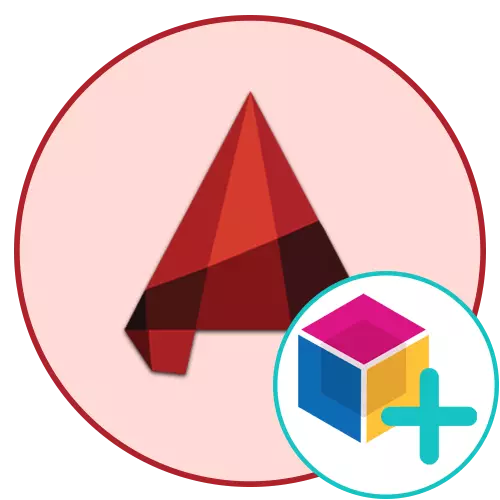
ஆட்டோகேட் உள்ள தொகுதிகள் முதன்மையான ஒரு குழுவை பிரதிநிதித்துவப்படுத்தும் முக்கிய கூறுகள் ஆகும். உங்கள் திட்டம் பெரும்பாலும் அதே உருப்படிகளைப் பயன்படுத்தினால், அதாவது, அவற்றின் ஒரு தொகுதியை உருவாக்கவும், தேவையான அளவுக்கு அதைச் சேர்க்கவும் அது அர்த்தப்படுத்துகிறது. தொழில்முறை வடிவமைப்பாளர்கள் மற்றும் வரைபடங்கள் ஆகியவை புதிதாக பயனாளர்களை பிளவுகளுடன் தொடர்பு கொள்ளும் உலகத்திற்குள் டைவ் செய்ய விரைவில் பரிந்துரைக்கின்றன, ஏனென்றால் அது முழு பணிப்புத்தகத்தின் மிக முக்கியமான அம்சமாகும். நாங்கள், ஒவ்வொரு படியிலும் விவரிக்கும்போது, தொகுதிகள் உருவாக்கும் முறைகளை நிரூபிக்க வேண்டும்.
ஆட்டோகேட் திட்டத்தில் தொகுதிகள் உருவாக்கவும்
பணியைச் செய்வதற்கான அனைத்து விருப்பங்களையும் நாங்கள் முழுமையாகக் கருத்தில் கொள்வோம், அத்துடன் முக்கிய உபதேசங்களில் ஒன்றை நிரூபிப்போம், இது குறிப்பிடத்தக்க பொருள்களின் பயன்பாட்டிற்கான செயல்முறையை கணிசமாக வேகப்படுத்த உதவும். ஒவ்வொரு முறையும் ஒரு வித்தியாசமான வழிமுறையின் செயல்பாட்டை செயல்படுத்துவதாகும், எனவே எதிர்காலத்தில் எந்தவொரு நேரத்திலும் ஒரு குறிப்பிட்ட முறையைப் பயன்படுத்துவது அனைத்தையும் கருத்தில் கொள்ளலாம்.முறை 1: ஃபாஸ்ட் தொகுதி உருவாக்குதல்
இந்த விருப்பத்தை நீங்கள் பல முறை பயன்படுத்த முடியாது என்று முன்கூட்டியே அறிந்திருக்கும் சந்தர்ப்பங்களில் மட்டுமே பயன்படுத்தப்பட வேண்டும், மேலும் அடிப்படை புள்ளி மிகவும் வசதியான தூரத்தில் மாற்ற முடியாது என்ற உண்மைக்கு தயாராக இருக்க வேண்டும். இந்த விருப்பத்தின் நன்மை அது உண்மையில் இரண்டு கிளிக்குகள் செய்யப்படுகிறது என்று ஆகிறது, அது போன்ற தெரிகிறது:
- வேலை இடத்தின் எந்த வெற்று இடத்தில் இடது சுட்டி பொத்தானை வைத்திருக்கவும், தொகுதி சேர்க்கப்பட வேண்டிய அனைத்து பொருட்களையும் தேர்ந்தெடுக்கவும்.
- வலது சுட்டி பொத்தானுடன் ஒதுக்கப்பட்ட க்ளாம்ப் மற்றும் ஒரு குறுகிய தூரத்திற்கு நகர்த்தவும்.
- பொத்தானை வெளியீடு மற்றும் சூழல் மெனுவில் காத்திருக்கவும். அதில், உருப்படியை "ஒரு பிளாக் என ஒட்டவும்" கண்டுபிடிக்க.
- இப்போது நீங்கள் உறுப்புகள் ஒரு குழு, மற்றும் வலது அல்லது இடது பக்கத்தில் - உருவாக்கப்பட்ட தொகுதி.
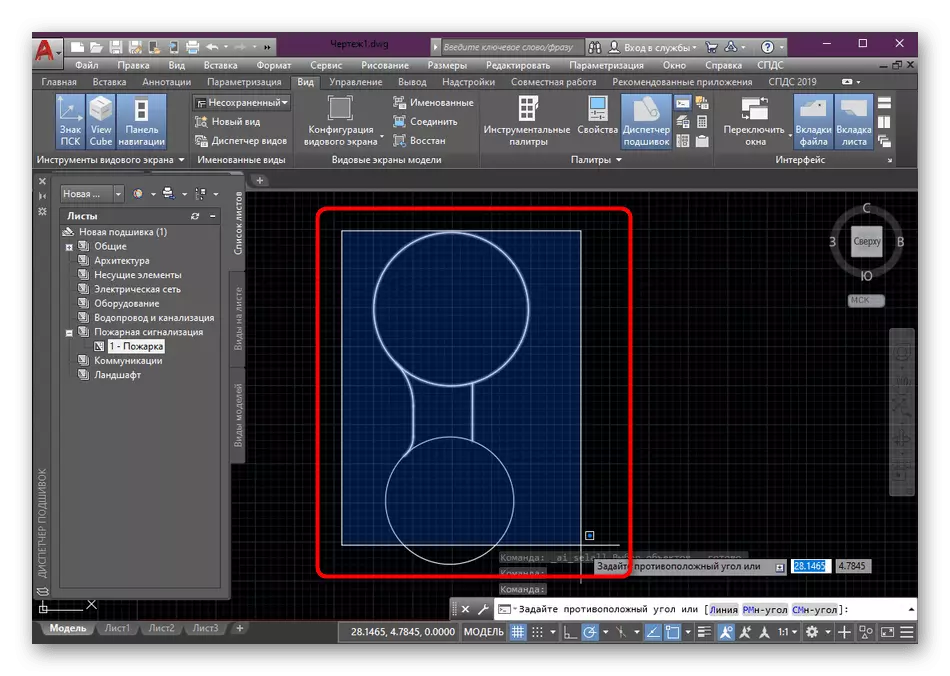
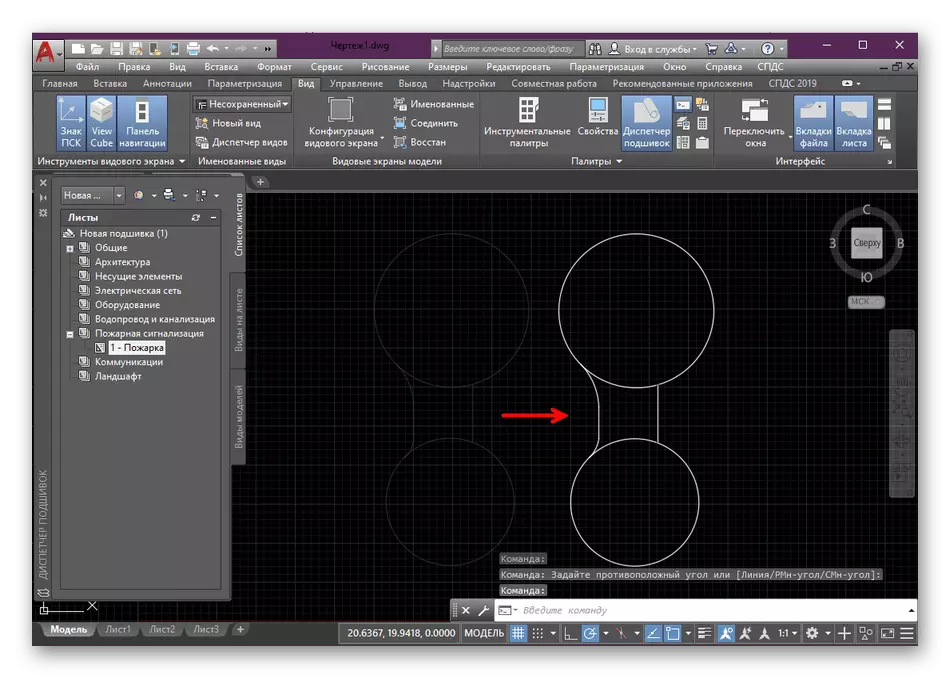
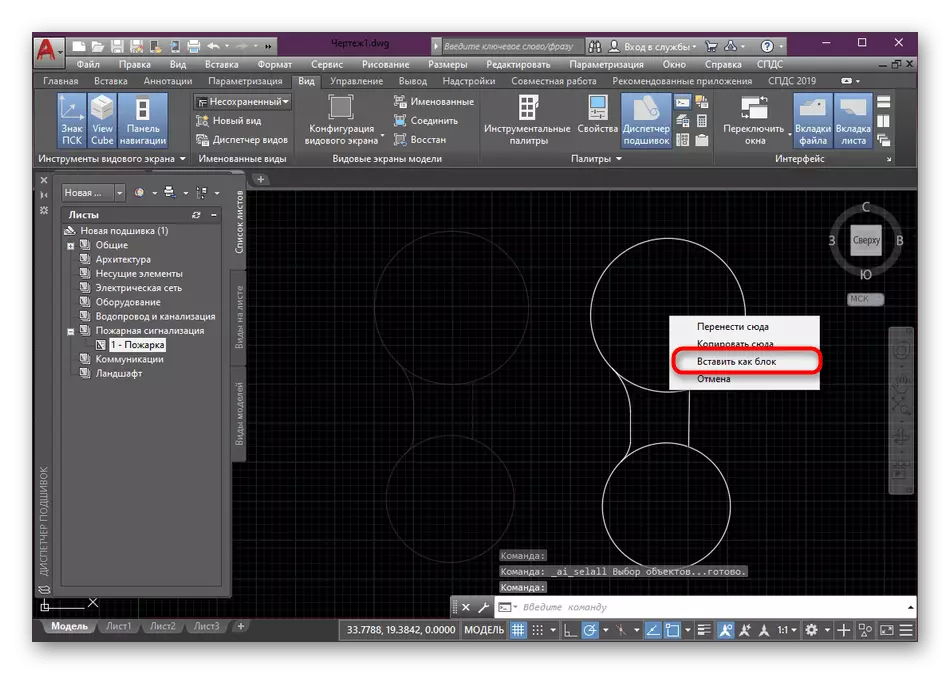
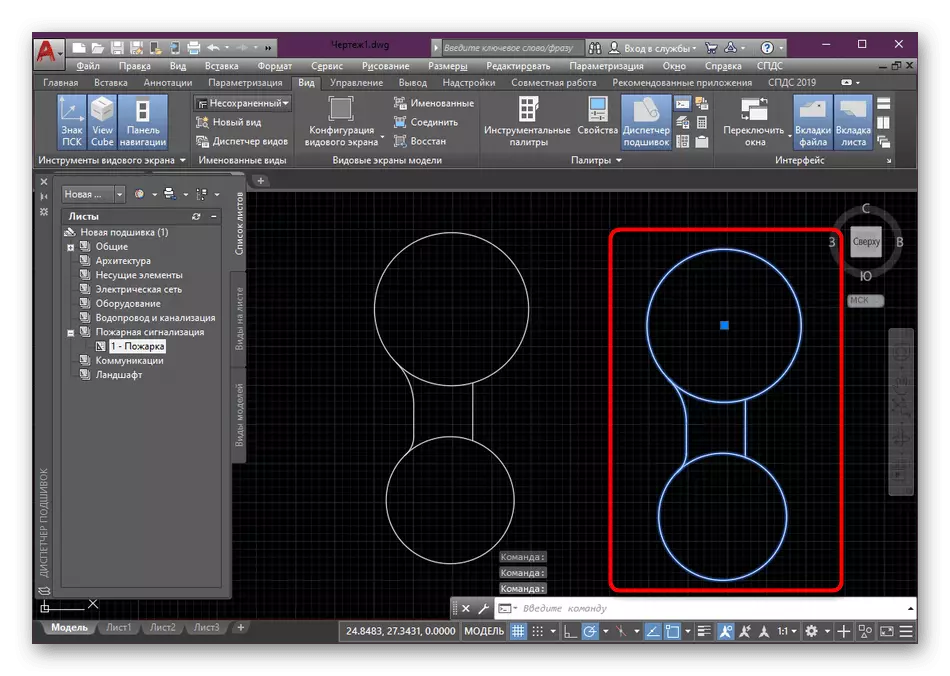
அடிப்படை புள்ளியின் இடப்பெயர்வில் இத்தகைய முறையின் பற்றாக்குறை, நாம் ஏற்கனவே முன்னர் பேசினோம், மேலும் புதிய தொகுதி எழுத்துக்களின் வழக்கமான தொகுப்பிலிருந்து ஒரு சீரற்ற பெயரை ஒதுக்கியுள்ளது என்ற உண்மையிலும், இது எப்போதும் வசதியானது அல்ல. எனவே, நாம் பின்வரும், சிறந்த, ஆனால் அதே எளிய வழி பயன்படுத்தி பரிந்துரைக்கிறோம்.
முறை 2: பிளாக் உருவாக்கம் கருவி
மேலும் வசதியானது, ஆனால் அதே நேரத்தில் ஒரு தொகுதி உருவாக்கும் ஒரு மிகவும் எளிதான பதிப்பு முக்கிய டேப்பில் அமைந்துள்ள பொருத்தமான தரமான கருவியைப் பயன்படுத்துவதாகும். நீங்கள் முன்கூட்டியே குழுவிற்கான உறுப்புகளைத் தேர்ந்தெடுத்து பின்னர் அவற்றை குறிப்பிடலாம். நாம் இப்போதே செய்வோம், ஏனென்றால் அது மிகவும் வசதியானது என்று நாங்கள் நம்புகிறோம்.
- முதன்மையானது மற்றும் பின்னர் முகப்பு தாவலில் தேர்ந்தெடுக்கவும், "பிளாக்" பிரிவில் சொடுக்கவும்.
- வகை திறக்கப்பட்டது, "உருவாக்கு" பொத்தானை கண்டுபிடிக்க மற்றும் அதை கிளிக் செய்யவும்.
- தொகுதி வரையறை மூலம் புதிய மெனுவில் காத்திருக்கவும். ஒழுங்காக ஒரு பெயரை கேட்கவும்.
- வசதிக்காக அடிப்படை புள்ளியை அமைக்கலாம், இது முக்கியமாக இருக்கும். இதை செய்ய, "குறிப்பிடவும்" என்பதைத் தேர்ந்தெடுக்கவும்.
- நீங்கள் தானாகவே பணியிடத்திற்கு நகர்த்தப்படுவீர்கள், அங்கு இடது சுட்டி கிளிக் வெறுமனே நீங்கள் அடிப்படை செய்ய வேண்டும் டாட் குறிக்க.
- தொகுதி உருவாக்கிய பிறகு பொருள்களை நீங்கள் செயல்படுத்த விரும்பும் எந்த நடவடிக்கையையும் குறிப்பிடுவது மட்டுமே. இதை செய்ய, மார்க்கர் ஒரு பொருத்தமான உருப்படியுடன் குறிக்கப்பட வேண்டும்.
- முடிந்தவுடன், "சரி" என்பதைக் கிளிக் செய்வதன் மூலம் கட்டமைப்பை உறுதிப்படுத்தவும்.
- அதற்குப் பிறகு, "Insert" பிரிவில் அதைத் தேர்ந்தெடுப்பதன் மூலம் எந்த நேரத்திலும் பணியிடத்தில் ஒரு தொகுதி செருகலாம்.
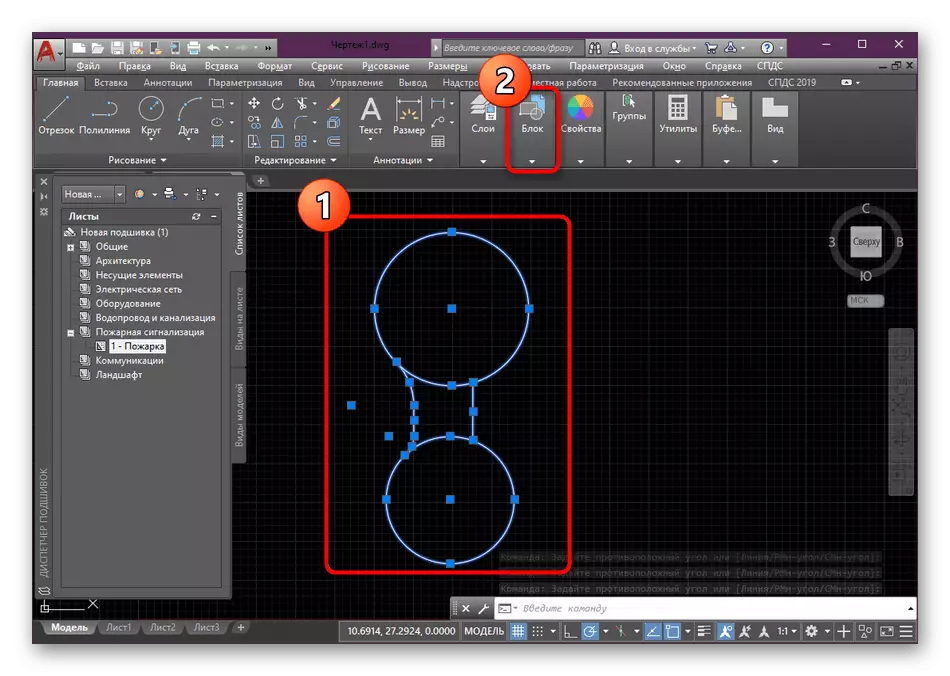
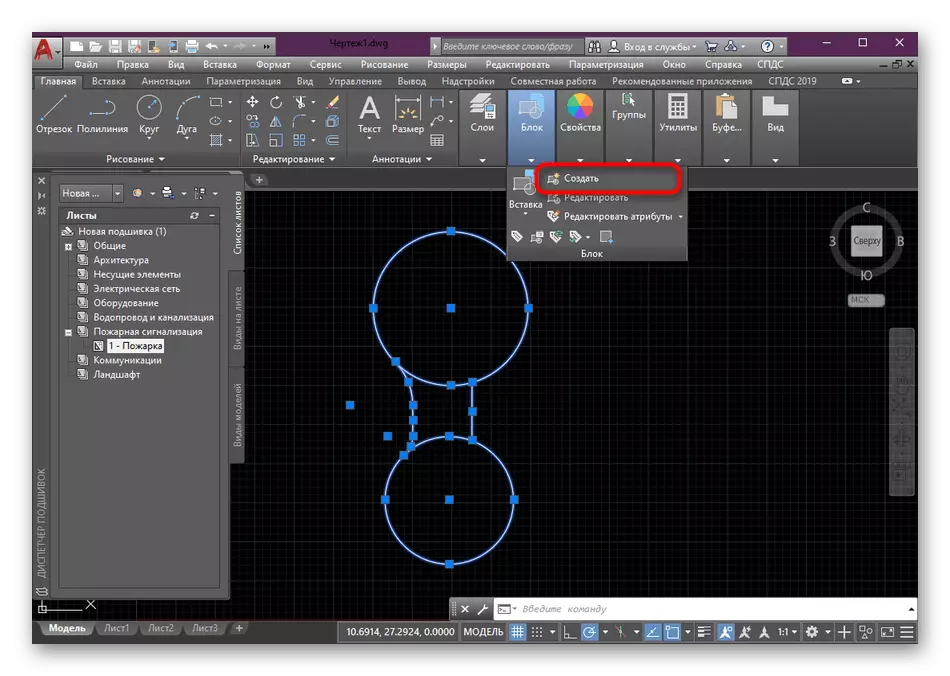
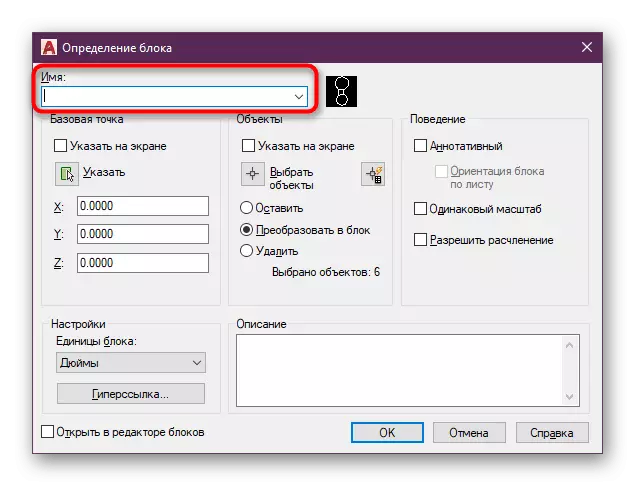
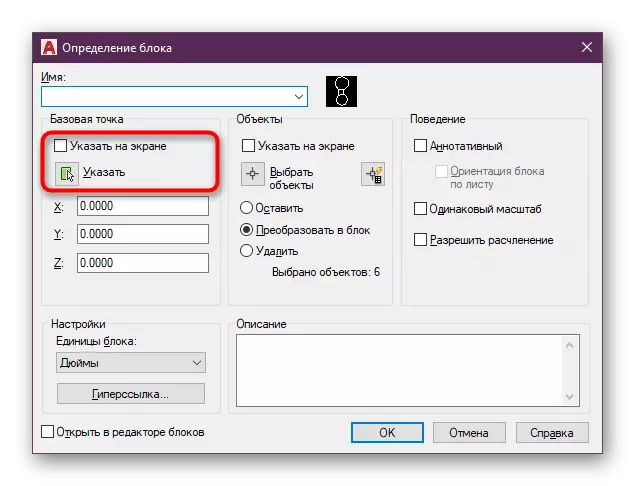
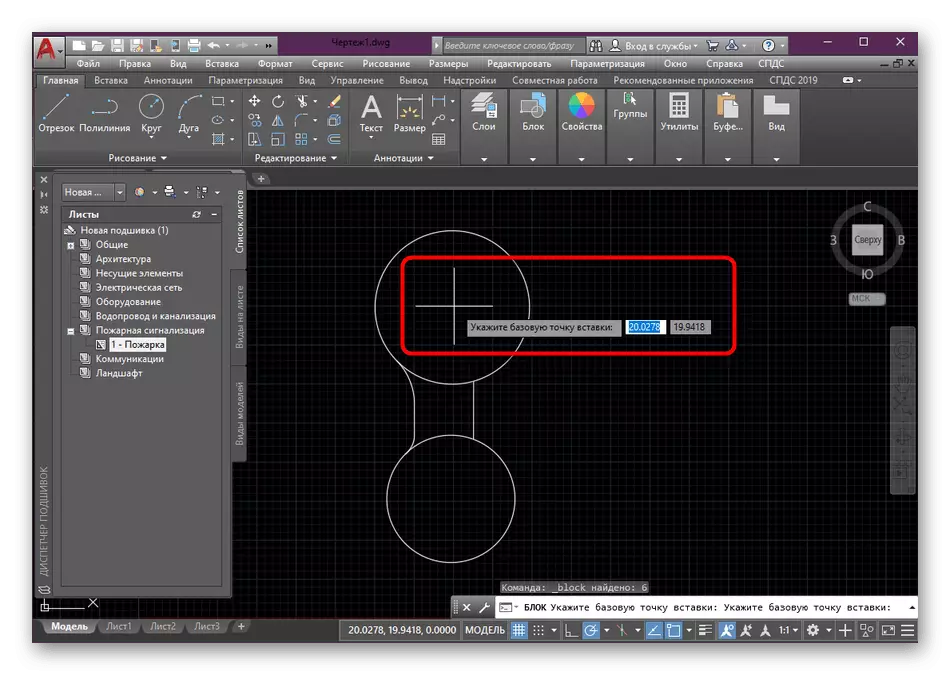
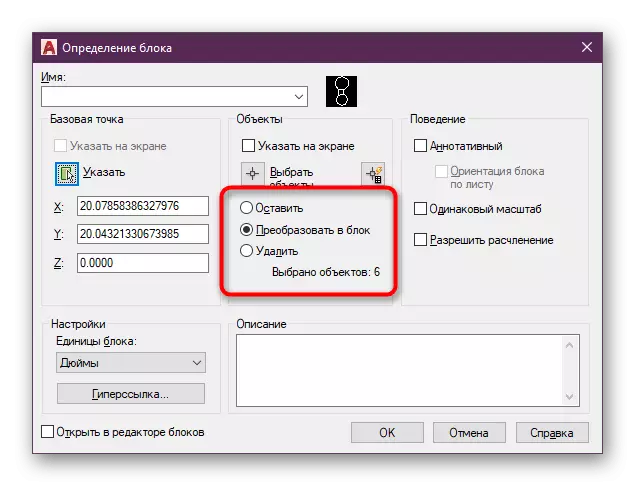
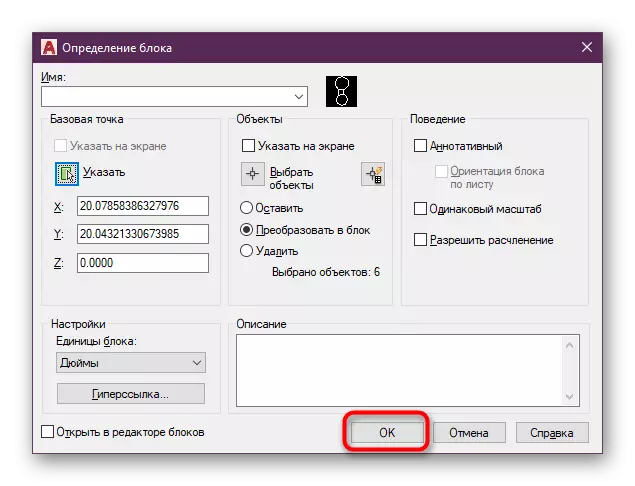
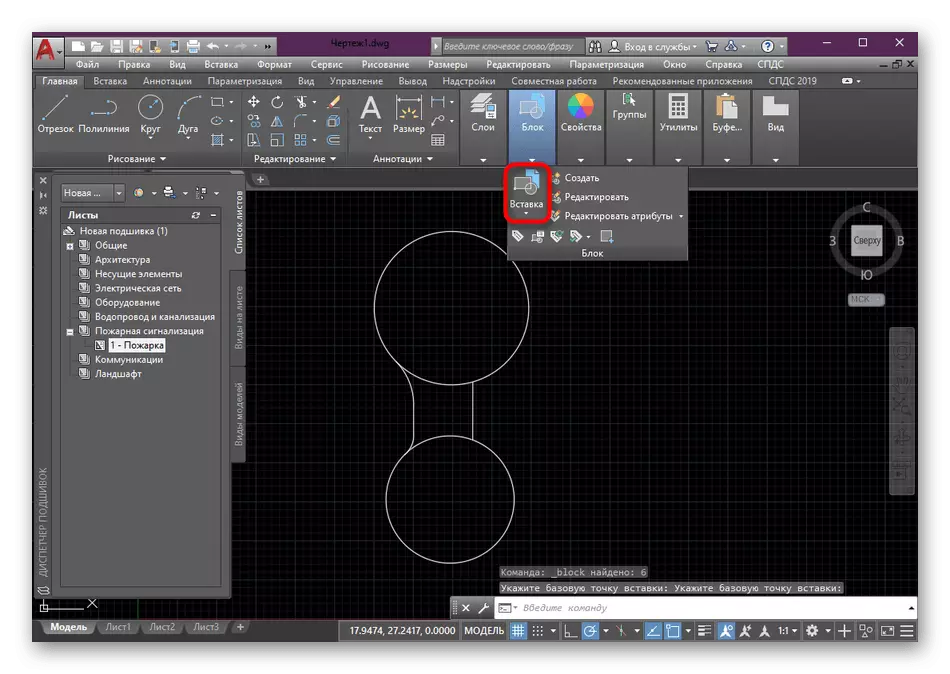
நீங்கள் பார்க்க முடியும் என, தொகுதி உருவாக்கத்தில் சிக்கலான எதுவும் கருதப்படவில்லை. முக்கிய பணி அனைத்து தேவையான Primitives தேர்வு, அதே போல் சரியான அளவுருக்கள் நிறுவும்.
முறை 3: தொகுதிகள் கொண்ட ஒரு கருவியாக தட்டு உருவாக்குதல்
கருவியாக தட்டு ஒரு கையேடு கையேடு தட்டு மீது சேகரிக்கப்பட்ட செயல்பாடுகளை மற்றும் தனிப்பட்ட பொத்தான்கள் ஆகும். அதாவது, இது தேவையான தகவலைக் கொண்ட ஒரு முழுமையான வாடிக்கையாளர்களின் நூலகம் ஆகும், தேவையான அனைத்து தொகுதிகளும் உட்பட. நீங்கள் ஒரு பெரிய திட்டத்துடன் பணியாற்றினால், எந்த நேரத்திலும் அவற்றைப் பயன்படுத்துவதற்கு எந்த நேரத்திலும் அவற்றை விண்ணப்பிக்க தொகுதிகள் தொகுதிகள் ஒரு தனி தட்டு உருவாக்க அர்த்தமுள்ளதாக இருக்கிறது.
- முக்கிய டேப்பை பாருங்கள். இங்கே நீங்கள் "பார்வை" தாவலில் செல்ல வேண்டும்.
- "கருவியாக தட்டுகள்" பொத்தானை சொடுக்கவும்.
- ஒரு கூடுதல் சாளரம் தோன்றும், இது திட்டத்தின் எந்த பக்கத்திற்கும் பிணைக்க சிறந்தது. இது சாளரத்தின் LKM எட்ஜ் வைத்திருப்பதற்கும் சரியான திசையில் நகர்த்துவதற்கும் போதுமானதாக இருக்கும்.
- அதற்குப் பிறகு, வலது மவுஸ் பொத்தானுடன் தட்டு மீது கிளிக் செய்து "ஒரு தட்டு உருவாக்கவும்" என்பதைத் தேர்ந்தெடுக்கவும்.
- பல தாவல்களில் குழப்பமடையக்கூடாது என்ற பெயரை அவளிடம் கேளுங்கள், எப்பொழுதும் தட்டு என்ன பொறுப்பு என்பதை எப்போதும் அறிந்திருங்கள்.
- அலகு முன்னிலைப்படுத்த மற்றும் ஒரு PCM உதவியுடன், நீங்கள் சேர்க்க LKM அழுத்தவும் அங்கு தட்டு இடைவெளியில் அதை நகர்த்த.
- இப்போது நீங்கள் தொகுதி மற்றும் அவரது மினியேச்சர் என்ற பெயரை பார்ப்பீர்கள். எந்த நேரத்திலும், நீங்கள் அதை தேர்வு செய்யலாம் மற்றும் திட்டம் அல்லது வேறு எந்த திட்டத்திற்கும் தேவையான எண்ணில் வைக்கலாம்.
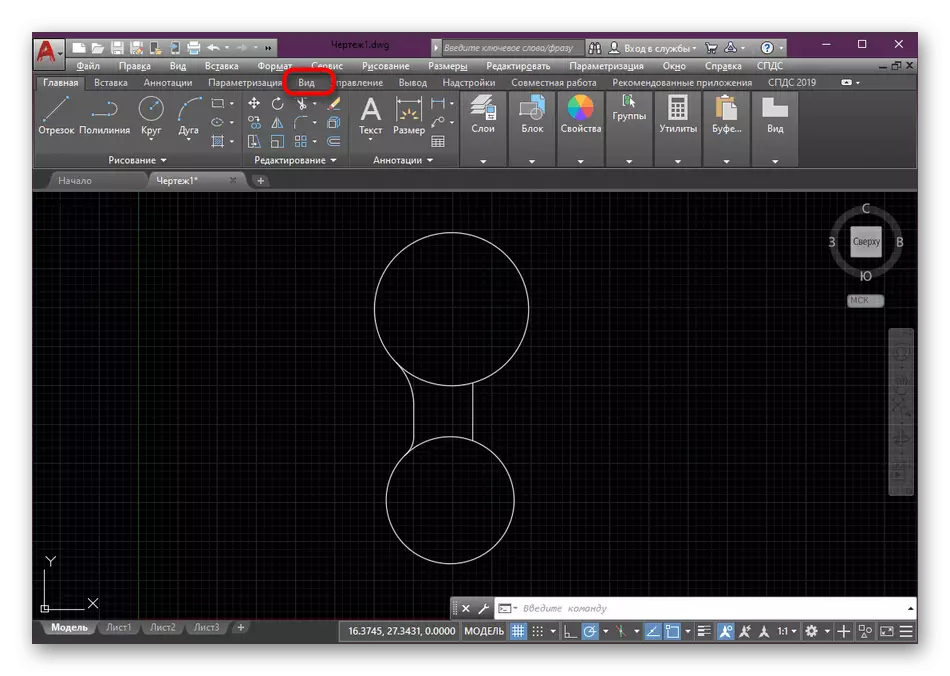
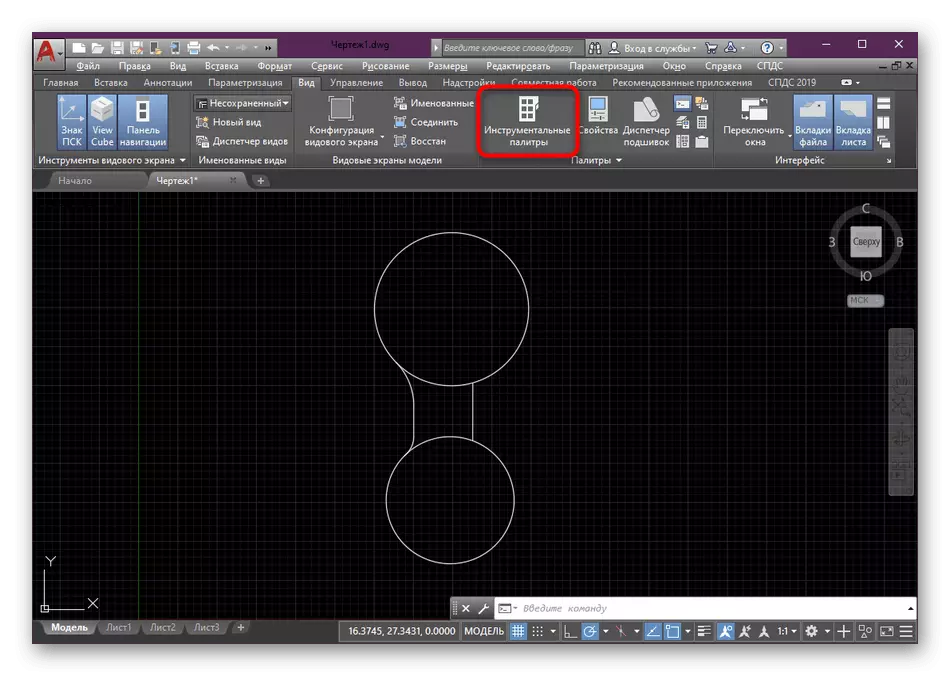
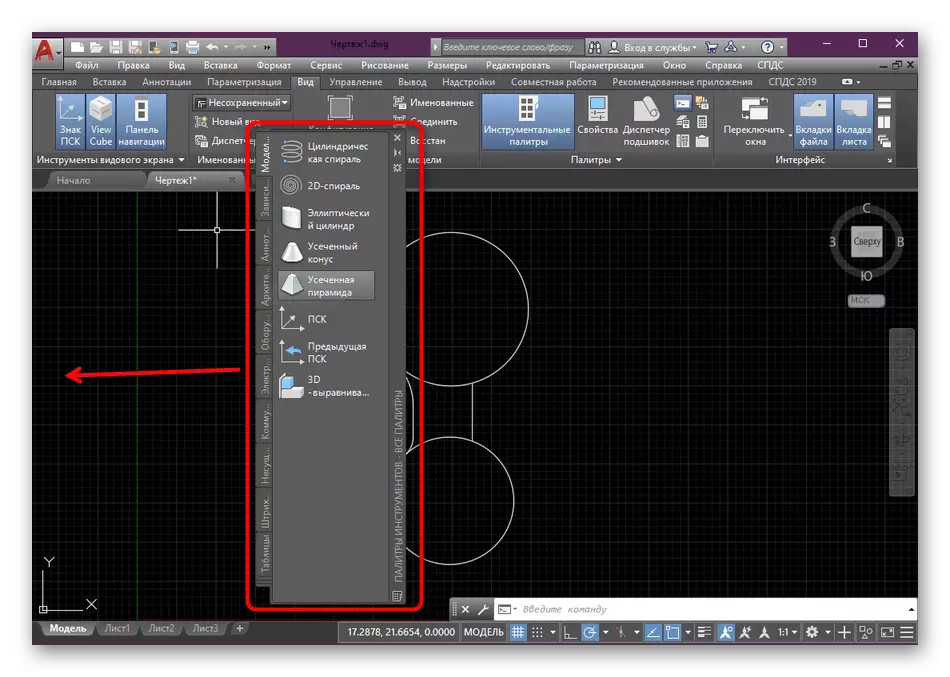

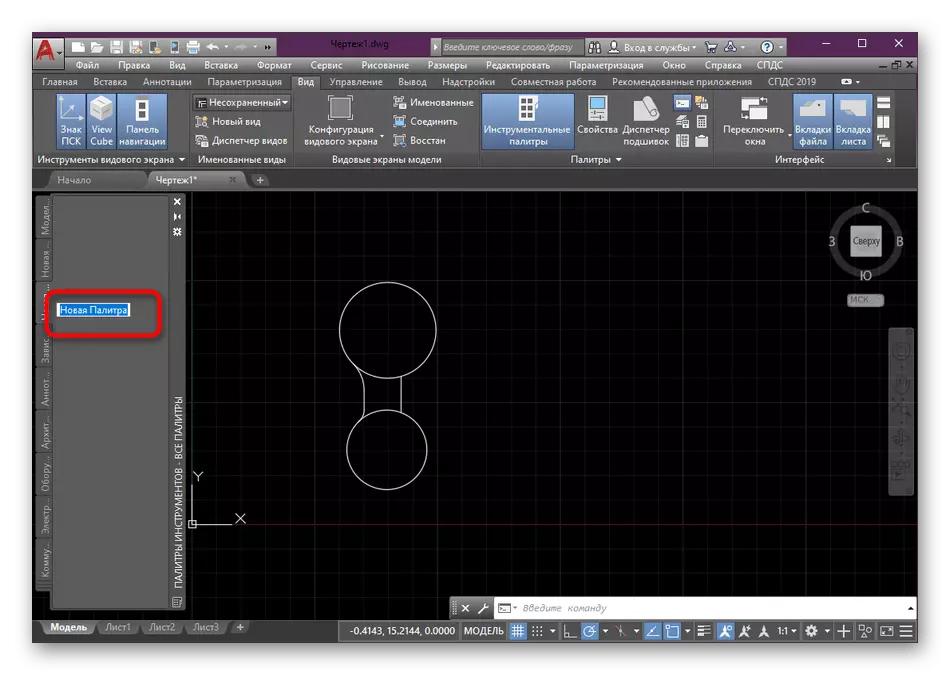
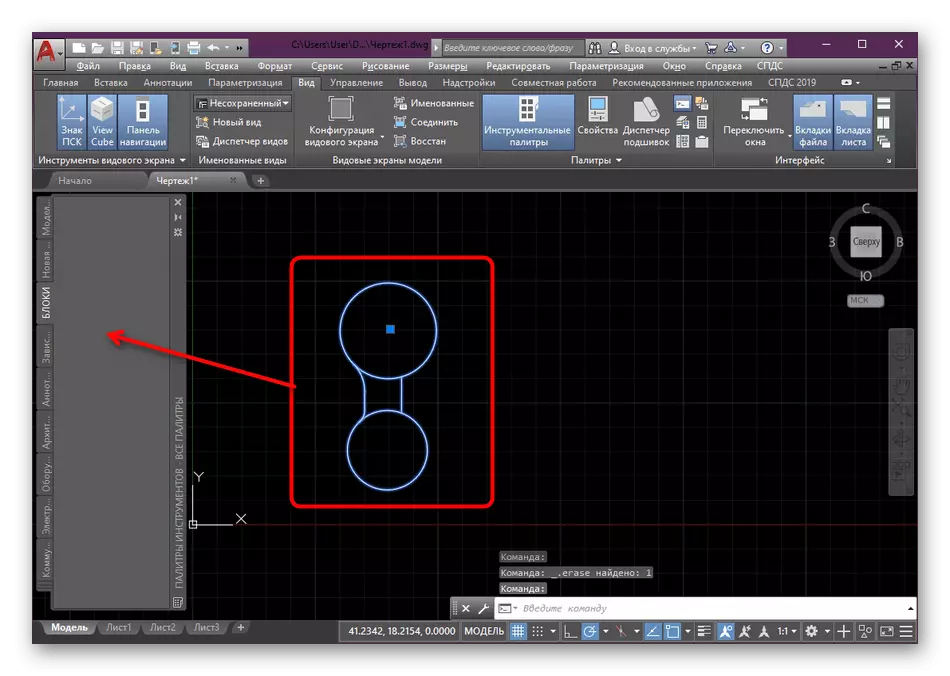
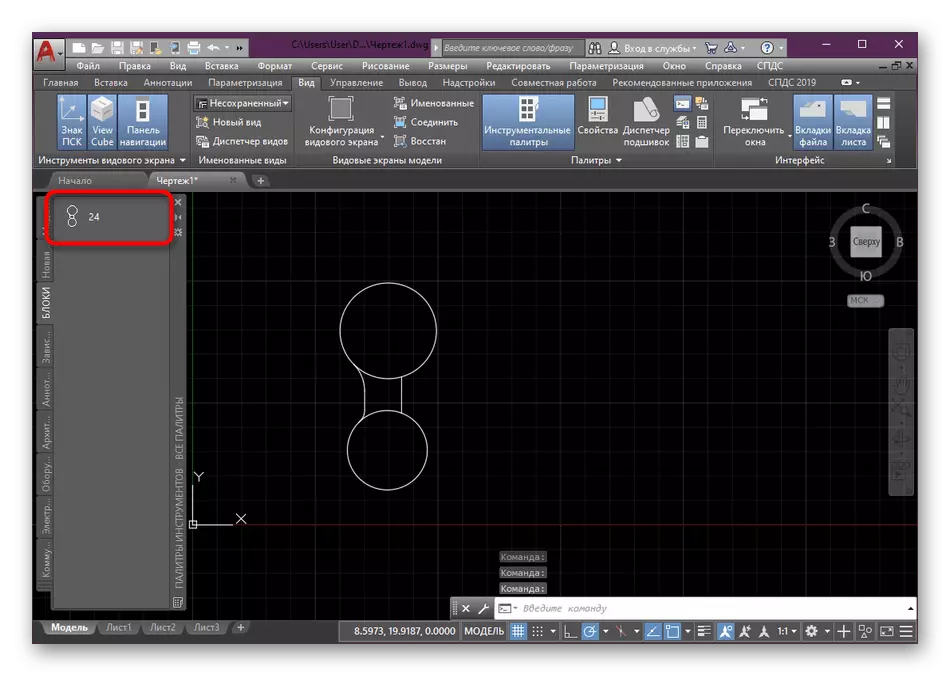
இப்போது நீங்கள் ஆட்டோகேட் தொகுதிகள் உருவாக்கும் கருத்தை நன்கு அறிந்திருக்கிறீர்கள். நீங்கள் கவனித்தபடி, நீங்கள் மூன்று வெவ்வேறு விருப்பங்களைப் பயன்படுத்தலாம், இதில் கடைசியாக கீறல் இருந்து தொகுதிகள் உருவாக்கும் நோக்கமாக உள்ளது, ஆனால் அவற்றின் வேலைவாய்ப்புகளில் அவற்றின் வேலைவாய்ப்புகளை வரைதல் மூலம் வேலை செய்யும். தொகுதிகள் மூலம் மற்ற செயல்களை செயல்படுத்த நீங்கள் ஆர்வமாக இருந்தால், கீழே பட்டியலிடப்பட்டுள்ள இணைப்புகள் கிளிக் செய்வதன் மூலம் இந்த தலைப்பில் சிறப்பு பொருட்கள் படிக்க நீங்கள் ஆலோசனை. அங்கு நீங்கள் சில முக்கியமான புள்ளிகளின் விரிவான வழிமுறைகளையும் விளக்கங்களையும் காணலாம்.
மேலும் வாசிக்க:
ஆட்டோகேட் உள்ள தொகுதி நசுக்க எப்படி
ஆட்டோகேட் உள்ள மாறும் தொகுதிகள் பயன்பாடு
ஆட்டோகாடில் தொகுதி மறுபெயரிட எப்படி
ஆட்டோகேட் உள்ள தொகுதி நீக்குதல்
கருத்தில் உள்ள மென்பொருளில் உள்ள பிற செயல்களை நடைமுறைப்படுத்துவதைப் பொறுத்தவரை, ஆரம்பகால கருவிகள் மற்றும் செயல்பாடுகளை பகுப்பாய்வு செய்வதற்கு அர்ப்பணிக்கப்பட்ட தொடர்புடைய பொருள்களைப் படிக்க வேண்டும். எங்கள் தளத்தில் அனைத்து தேவையான தகவல்களும் நிர்வாகமும் சேகரிக்கப்படும் ஒரு கட்டுரை உள்ளது.
மேலும் வாசிக்க: ஆட்டோகேட் நிரல் பயன்படுத்தி
